
مائیکروسافٹ ایکسل میں کسی یا کچھ کی عمر مل جائے کرنے کے لئے، آپ کر سکتے ہیں ایک تقریب کا استعمال کرتے ہیں کہ دکھاتا سال، ماہ، اور یہاں تک کہ دن میں عمر. ہم کس طرح آپ کے ایکسل سپریڈ شیٹ میں اس فنکشن کو استعمال کرنے کی آپ کو دکھاتا ہوں.
نوٹ: ہم اس ہدایت نامے میں مثالوں میں دن مہینے سال کی شکل کا استعمال کیا ہے، لیکن آپ کو کسی بھی تاریخ کی شکل آپ چاہیں استعمال کر سکتے ہیں.
متعلقہ: کیوں آپ کو ضرورت فارمولوں اور افعال؟
حساب لگائیں عمر کو کس طرح سال میں
سال میں حساب لگائیں کسی کی عمر کے لئے، ایکسل کے استعمال کرتے ہیں
ڈیٹائف
تقریب. یہ تقریب ایک ان پٹ کے طور پر تاریخ پیدائش لیتا ہے اور اس کے بعد ایک پیداوار کے طور پر عمر پیدا.
اس مثال کے طور پر، ہم نے مندرجہ ذیل سپریڈ شیٹ کا استعمال کریں گے. اسپریڈ شیٹ میں، تاریخ پیدائش B2 سیل میں وضاحت کی ہے، اور ہم C2 سیل میں عمر ظاہر کریں گے.
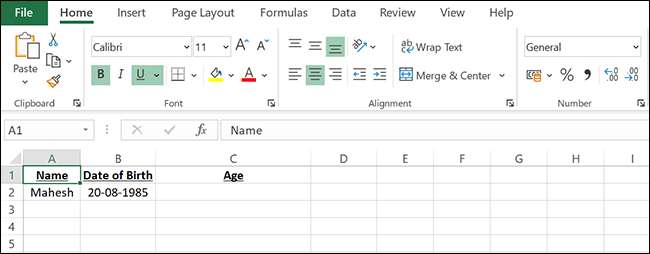
سب سے پہلے، ہم C2 سیل پر کلک کریں گے ہم سال میں عمر ظاہر کرنے کے لئے چاہتے ہیں، جہاں.
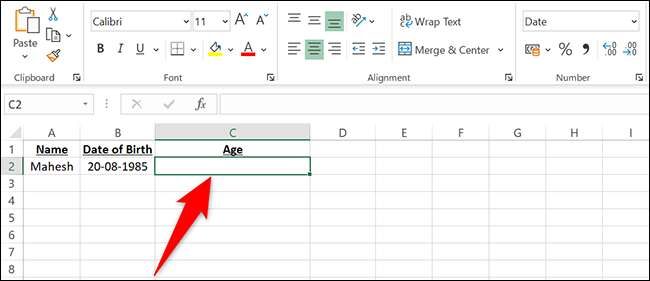
C2 سیل میں، ہم ٹائپ مندرجہ ذیل تقریب اور پریس درج کریں گے. اس تقریب میں، "B2" تاریخ پیدائش، "آج ()" سے مراد ڈھونڈتا آج کی تاریخ، اور "Y" آپ سال میں عمر کو دیکھنے کے لئے چاہتے ہیں کہ اشارہ کرتا ہے.
= DATEDIF (B2، TODAY ()، "Y")
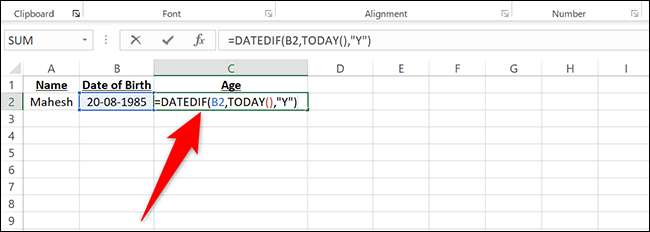
اور فوری طور پر، آپ C2 سیل میں مکمل عمر نظر آئے گا.
نوٹ: آپ C2 سیل میں سالوں کی بجائے ایک تاریخ دیکھیں تو، پھر ایکسل کے گھر اور GT میں؛ نمبر سیکشن، "تاریخ" کے ڈراپ ڈاؤن مینو پر کلک کریں اور منتخب کریں "جنرل". اب آپ اس کے بجائے ایک تاریخ کا سال نظر آئے گا.
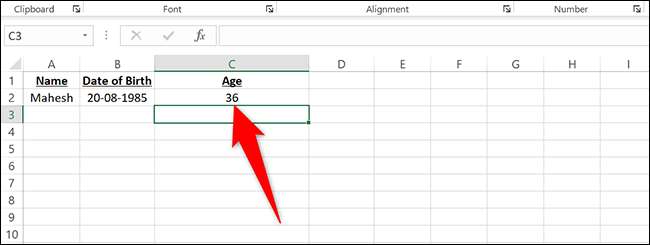
ایکسل اتنا طاقتور ہے کہ آپ بھی کر سکتے ہیں کہ بے یقینی کا حساب کرنے کے لئے استعمال .
متعلقہ: حساب لگائیں غیر یقینی صورتحال کو مائیکروسافٹ ایکسل حاصل کرنے کا طریقہ
حساب لگائیں عمر کے لئے کس طرح مہینے میں
آپ استعمال کر سکتے ہیں
ڈیٹائف
بھی، ماہ میں کسی کی عمر کو تلاش کرنے کی تقریب.
اس مثال کے طور پر، ایک بار پھر، ہم ڈیٹا مندرجہ بالا سپریڈ شیٹ، جس میں اس کی طرح لگتا ہے سے استعمال کریں گے:
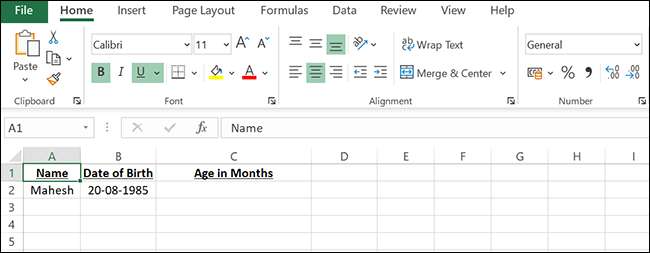
اس اسپریڈ شیٹ میں، ہم ہم مہینوں میں عمر ظاہر کرنے کے لئے چاہتے ہیں، جہاں C2 سیل پر کلک کریں گے.
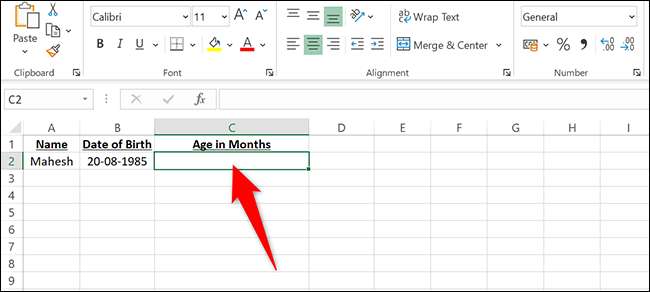
C2 سیل میں، ہم نے مندرجہ ذیل تقریب ٹائپ کریں گے. یہاں "M" دلیل ماہ میں نتیجہ ظاہر کرنے کی تقریب بتاتا ہے.
= DATEDIF (B2، TODAY ()، "M")
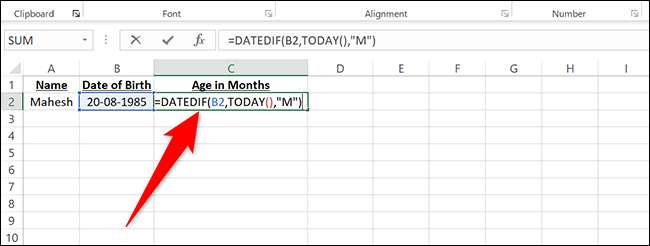
پریس درج کریں اور آپ C2 سیل میں ماہ میں عمر نظر آئے گا.
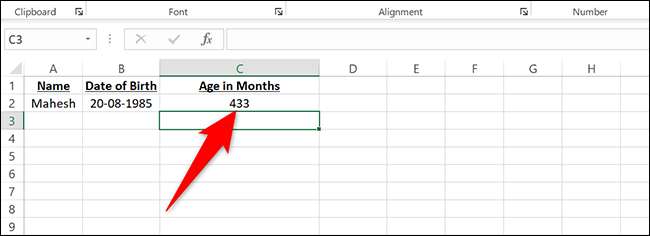
دن میں حساب عمر کے لئے کس طرح
ایکسل کی
ڈیٹائف
تقریب میں آپ کے ساتھ ساتھ دن میں کسی کی عمر کو تلاش کرنے کے لئے استعمال کر سکتے ہیں تاکہ طاقتور ہے.
آپ کو ایک مظاہرے کو ظاہر کرنے کے لئے، ہم نے مندرجہ ذیل سپریڈ شیٹ کا استعمال کریں گے:
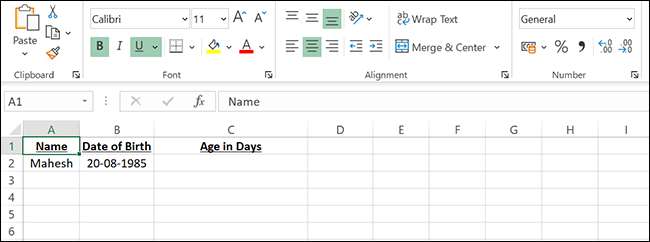
اس اسپریڈ شیٹ میں، ہم دن میں عمر ظاہر کرنے کے لئے چاہتے ہیں، جہاں C2 سیل پر کلک کریں گے.
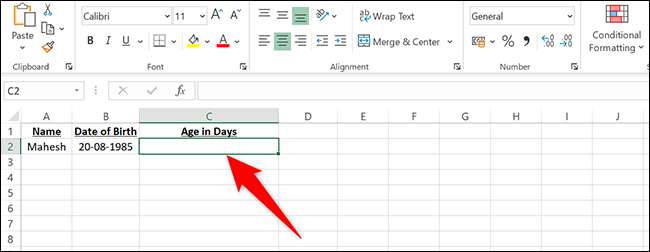
C2 سیل میں، ہم نے مندرجہ ذیل تقریب ٹائپ کریں گے. اس تقریب میں، "D" دلیل دنوں میں عمر ظاہر کرنے کی تقریب بتاتا ہے.
= DATEDIF (B2، TODAY ()، "D")
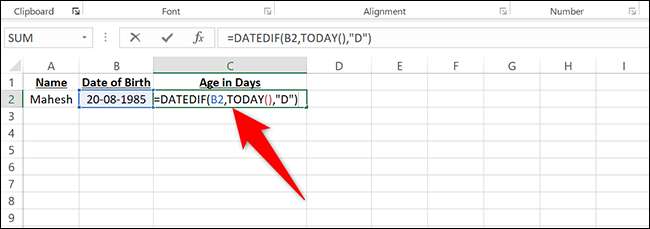
پریس درج کریں اور آپ C2 سیل میں دن میں کم عمر نظر آئے گا.
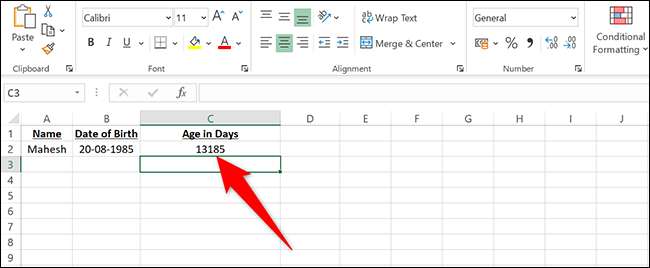
آپ کو ایکسل استعمال کر سکتے ہیں شامل کرنے اور تاریخوں منہا بھی.
ایک ہی وقت میں سال، مہینوں اور دنوں میں حساب عمر کے لئے کس طرح
ایک ہی وقت میں سال، ماہ، اور دن میں کسی کی عمر کو ظاہر کرنے کے لئے، کا استعمال کرتے ہیں
ڈیٹائف
تمام مشترکہ دلائل کے ساتھ تقریب. آپ بھی
ایک سیل میں ایک سے زیادہ خلیات سے متن کو اکٹھا
ایکسل میں.
ہم حساب کے لئے مندرجہ ذیل سپریڈ شیٹ کا استعمال کریں گے:
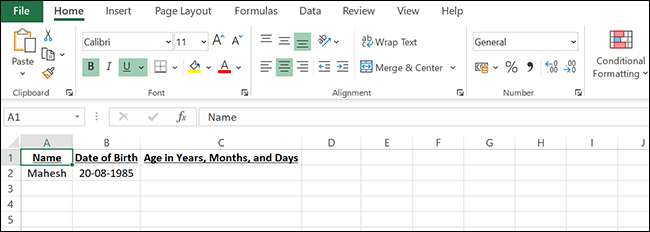
اس سپریڈ شیٹ میں، ہم C2 سیل پر کلک کریں گے، مندرجہ ذیل تقریب کو ٹائپ کریں، اور درج کریں درج کریں:
= Datedif (B2، آج ()، "Y") & amp؛ "سال" & amp؛ Datedif (B2، آج ()، "YM") & amp؛ "ماہ" اور amp؛ Datedif (B2، آج ()، "ایم ڈی") & amp؛ "دن"

C2 سیل میں، آپ سال، مہینے، اور دنوں میں عمر دیکھیں گے.
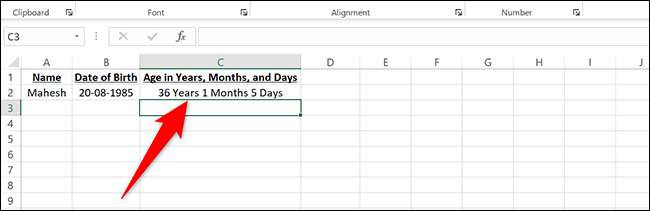
ایک مخصوص تاریخ پر عمر کا حساب کیسے کریں
ایکسل کے ساتھ
ڈیٹائف
فنکشن، آپ کسی مخصوص تاریخ پر کسی کی عمر کو تلاش کرنے کے لئے جہاں تک جا سکتے ہیں.
آپ کو یہ کام کیسے دکھانے کے لئے، ہم مندرجہ ذیل اسپریڈ شیٹ کا استعمال کریں گے. C2 سیل میں، ہم نے اس تاریخ کو مقرر کیا ہے جس پر ہم عمر کو تلاش کرنا چاہتے ہیں.
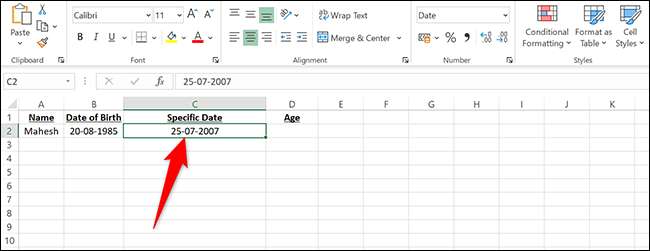
ہم D2 سیل پر کلک کریں گے جہاں ہم مخصوص تاریخ پر عمر کو ظاہر کرنا چاہتے ہیں.
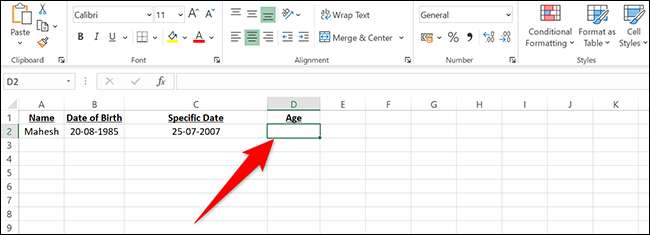
D2 سیل میں، ہم مندرجہ ذیل فنکشن لکھیں گے. اس تقریب میں، "C2" سیل سے مراد ہے جہاں ہم نے مخصوص تاریخ درج کی ہے، جس پر جواب کی بنیاد پر:
= Datedif (B2، C2، "Y")
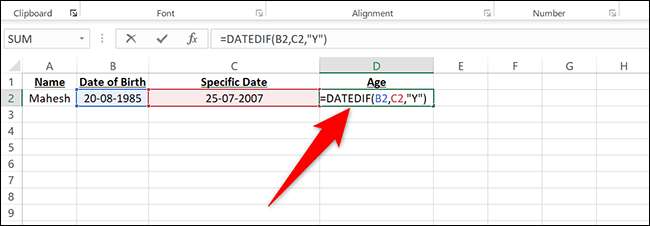
درج کریں دبائیں اور آپ D2 سیل میں سال میں عمر کو دیکھیں گے.
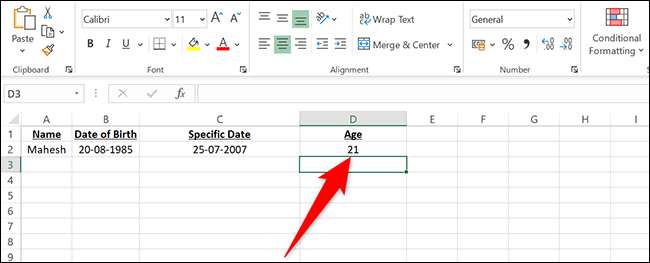
اور یہی ہے کہ آپ مائیکروسافٹ ایکسل میں کسی کو یا کسی کی عمر میں کیسے تلاش کریں!
ایکسل کے ساتھ، کیا آپ جانتے ہیں کہ آپ کر سکتے ہیں ایک تقریب تک کتنے دنوں تک تلاش کریں ؟ اگر آپ اپنی زندگی میں ایک اہم واقعہ کے منتظر ہیں تو یہ بہت مفید ہے!
متعلقہ: ایک ایونٹ تک جب تک کئی دنوں کا حساب کرنے کے لئے ایکسل کا استعمال کریں







